来源:小编 更新:2024-12-24 07:41:05
用手机看
亲爱的电脑迷们,你是否对安卓系统充满了好奇,想要在电脑上体验一番呢?别急,今天就来手把手教你如何用优盘安装安卓系统,让你的电脑瞬间变身安卓小能手!

在开始之前,你需要准备以下工具和材料:
1. 一个优盘:容量至少2GB,越大越好,这样安装的系统会更加流畅。
2. UltraISO软件:用于制作U盘启动盘,可以在网上免费下载。
3. Android x86系统镜像:这是安卓系统在电脑上的版本,可以在网上找到相应的镜像文件。
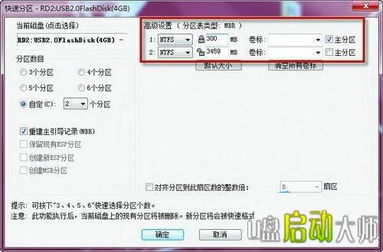
1. 备份U盘数据:在开始之前,请确保将U盘中的所有数据备份,因为接下来的操作会清空U盘内容。
2. 下载并安装UltraISO:打开UltraISO软件,准备开始制作启动盘。
3. 打开镜像文件:在UltraISO中,点击“文件”菜单,选择“打开”,然后选择你下载的Android x86系统镜像文件。
4. 写入镜像到U盘:点击“启动”菜单,选择“写入硬盘镜像”。在弹出的窗口中,选择你的U盘作为写入目标,并确保选择了正确的写入方式(通常是USB-HDD或USB-ZIP)。点击“写入”按钮,耐心等待完成。

1. 设置BIOS启动顺序:在电脑启动时,按下相应的键(通常是F2、F10或DEL)进入BIOS设置。找到“启动顺序”或“启动设备”选项,将U盘设置为第一启动设备。
2. 从U盘启动:保存BIOS设置并退出,电脑将自动从U盘启动。这时,你会看到一个启动菜单,选择“安装Android x86系统”。
3. 选择安装方式:在安装过程中,选择合适的安装方式。如果你只是想体验一下安卓系统,可以选择“安装到U盘”。如果你想将安卓系统安装到硬盘,可以选择“安装到硬盘”。
4. 完成安装:按照屏幕提示完成安装过程。安装完成后,电脑将自动重启,并从U盘启动安卓系统。
1. 安装驱动程序:安卓系统在电脑上运行可能需要一些驱动程序,如显卡、网卡等。你可以从网上下载相应的驱动程序,并按照提示安装。
2. 安装应用:在安卓系统中,你可以像在手机上一样安装各种应用。打开Google Play商店,搜索并安装你喜欢的应用。
3. 优化系统:如果你发现系统运行缓慢,可以尝试清理缓存、卸载不必要的应用或调整系统设置。
通过以上步骤,你就可以在电脑上安装并使用安卓系统了。这不仅可以帮助你体验安卓的魅力,还可以让你在电脑上运行一些专门为安卓设计的应用。快来试试吧,让你的电脑焕发新的活力!
1. 安装安卓系统可能会对电脑的硬件性能有一定要求,建议在电脑配置较高的电脑上进行安装。
2. 安装过程中,请确保遵循屏幕提示,以免出现错误。
3. 安装完成后,如果遇到问题,可以尝试搜索相关解决方案或寻求技术支持。
现在,你准备好在电脑上安装安卓系统了吗?快来动手试试吧!